
¡Hola a todos! En este tutorial vamos a ver cómo activar la autenticación en dos pasos de Facebook. Esto principalmente me viene a la mente a raíz de la cantidad de gente de mi entorno que veo que no tiene esta funcionalidad activa, tienen puesta simplemente una contraseña y además contraseñas que suelen ser números o letras o letras + números.
Ese tipo de contraseñas encima son fáciles de hackear por gente que es experta y por tanto hay un auténtico peligro porque si pierdes el Facebook tendrás un problema bastante gordo. Vamos a ver por tanto cómo proteger esta cuenta con la verificación en dos pasos en este tutorial.
Os recuerdo que en este otro artículo del Curso de Google Ads también vimos cómo activar la verificación en dos pasos para una cuenta de Google. Esta es sin duda una forma de tener un respaldo de vuestra cuenta ya que tener solo contraseña en la cuenta puede ser vulnerable, bajo coacción es posible que la des, pero si además hay que verificar la entrada por otro método, se hace menos probable el que alguien ingrese a la cuenta sin nuestro consentimiento.
¿Qué es la configuración del inicio de sesión en dos pasos del Facebook?
Tabla de contenidos
Autenticación en dos pasos de Facebook – La idea es proteger nuestros datos personales, recuerdos, amigos, fotos y demás, para esto, vamos a añadir un método de verificación de identidad adicional a la acostumbrada contraseña.
Al final de esta guía podrás ver un ejemplo de cómo están hackeando cuentas de empresa de Meta Ads, concretamente los conocidos como Business Manager de Facebook Ads a través de los cuáles las agencias y profesionales del marketing digital gestionan todos los activos de Facebook e Instagram.
Que te hackeen esto es un problema mayúsculo, yo lo he vivido y por ello es clave que sigas estos pasos a raja tabla para evitar males mayores.
Configurar la autenticación en dos pasos de Facebook
Vamos a ver cómo se hace, cuáles son las opciones que nos da Facebook para activar la verificación en dos pasos y cuál es la que yo recomiendo.
Tiempo total: 6 minutos
Acceder a la configuración de Facebook
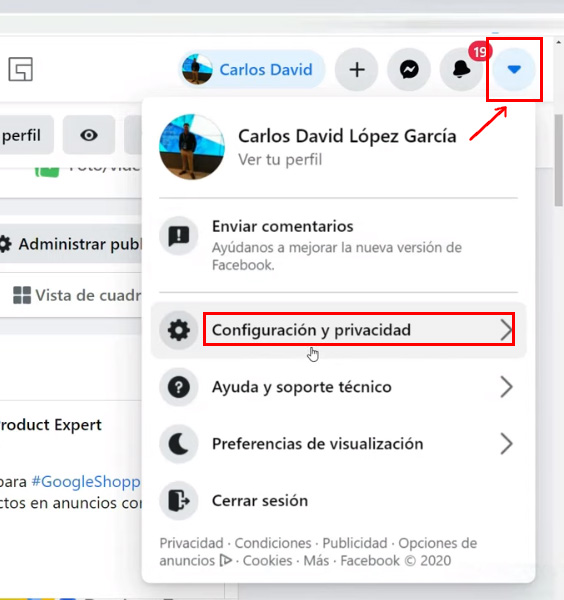
Lo primero para realizar la autenticación en dos pasos de Facebook es entrar entrar en nuestra cuenta, destacando que esto también es aplicable para Instagram y para realmente todas las plataformas. Para Facebook tendremos que ubicar las opciones de configuración y privacidad. Así que nos vamos directamente a configuración.
Seguridad e inicio de sesión
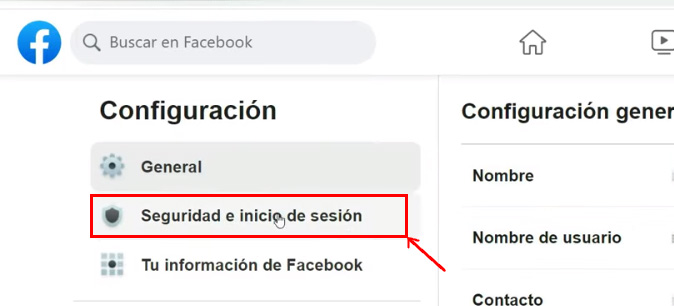
Aquí nos muestra todas las opciones, nos vamos a seguridad e inicio de sesión.
Historial de inicios de sesión
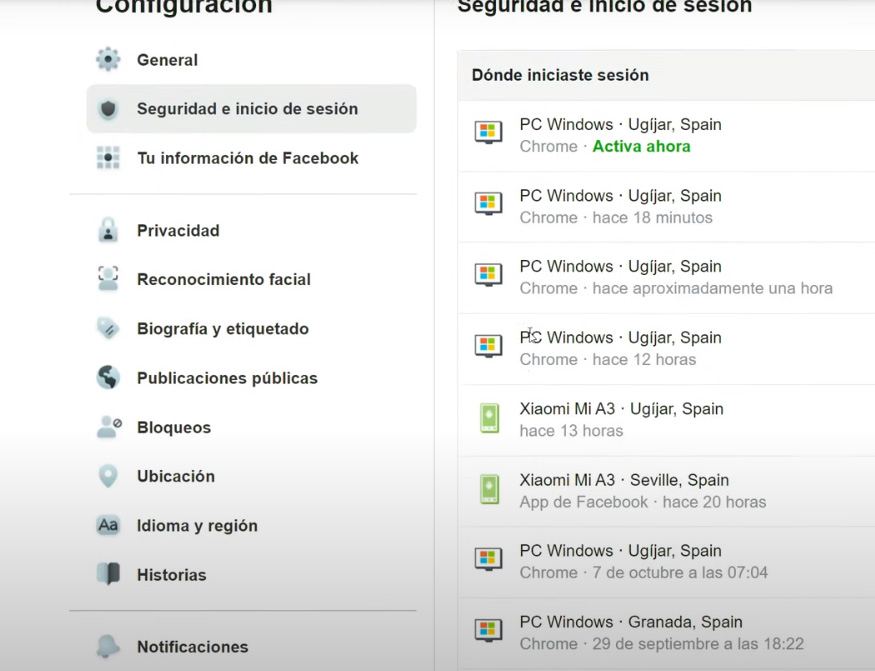
Dentro de seguridad e inicio de sesión, podemos ver una parte que señala desde cuáles dispositivos hemos activado e iniciado sesión, esto siempre es bueno echarle un ojo por si hay un sitio que no reconozcamos.
Autenticación en dos pasos de Facebook

Más abajo nos da la opción de usar autenticación en dos pasos de Facebook, pulsamos editar y con esto nos abre las diferentes opciones existentes.
Seleccionar método de seguridad
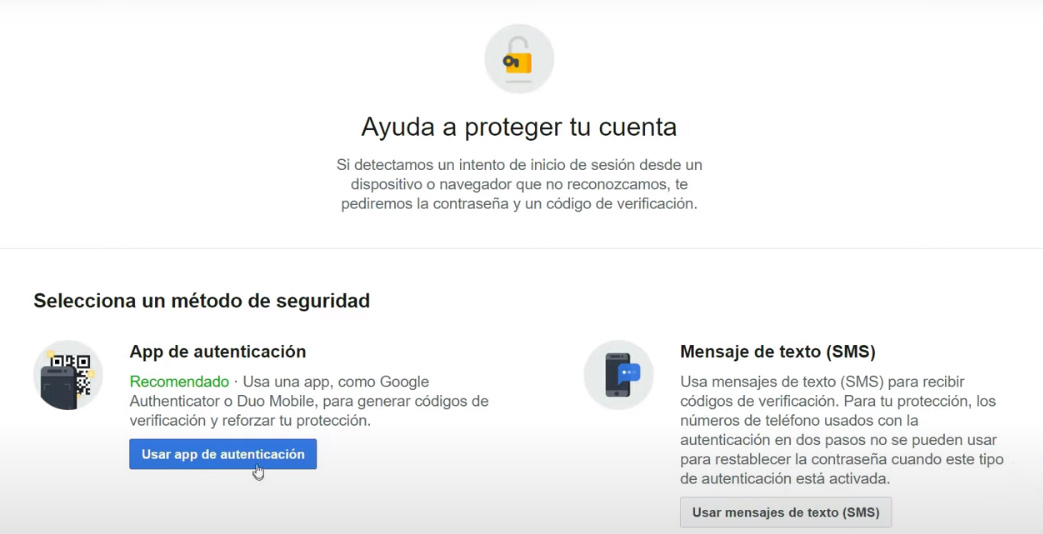
Esta pantalla es la que nos saldría si es la primera vez que configuramos la autenticación en dos pasos de Facebook, en este momento voy a dirigirme directamente a las opciones que da después de elegir un método de seguridad (estaré eligiendo el de la app, pero lo explico un poco más adelante).
Métodos de seguridad y respaldo
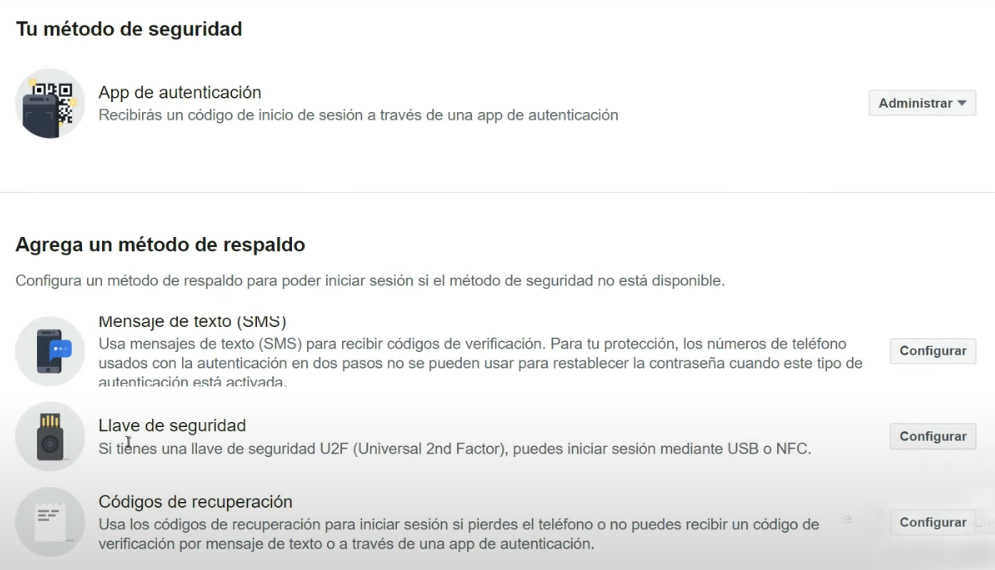
Comenzamos viendo las opciones que nos da. Doy este salto para mostrar las distintas alternativas que nos ofrece la verificación en dos pasos de Facebook. En primer lugar está la app de autentificación que es lo que yo suelo recomendar, la que utilizo es Authy, dicha plataforma está disponible tanto en Google Play como en Apple store. Es una herramienta que va generando códigos cada 30 segundos.
Adicionalmente está la opción del mensaje de texto por SMS; la llave de seguridad, que es un pendrive que utiliza un sistema de encriptado y una serie de verificaciones para que ser un sistema seguro; y los códigos de recuperación.
¿Qué os recomiendo yo? Los códigos de recuperación los tenéis que tener siempre sí o sí porque esos códigos son digamos «anti ataque nuclear», para que si perdéis el móvil, hay un apagón pero sí hay internet para poder entrar a Facebook, tengáis como última opción un papelito donde hay unos códigos de un solo uso que van a funcionar siempre sí o sí. Conforme se vayan usando los códigos se van tachando y vas dejando de tenerlos disponibles. Es una forma de que tengáis como con un papelito guardado escondido en vuestra casa por si ocurre cualquier circunstancia imprevista.
Mensajes de texto o SMS. Aquí hay un problema, y es que si pierdes el móvil mientras que te hacen el duplicado de tu tarjeta y de más no vas a poder entrar como sólo tengas esa opción, entonces mucho cuidado con poner los mensajes de texto / SMS, plantearlo pero cuidado con eso. A mí además particularmente darle mi número de teléfono Facebook no me hace gracia, ya sabéis que con el tema de privacidad con Facebook no me llevo muy bien 🙂
Es una opción que no me gusta principalmente más allá de la privacidad por el tema de que si pierdes el móvil, o imagina que estáis haciendo un viaje en EEUU y no tenéis forma de que lleguen SMS o simplemente no tienes cobertura pero sí Internet, en esos casos ya no podéis iniciar sesión. Es por esto que recomiendo la app de autenticación, que teniendo conexión internet aunque sea por wifi, funciona.
Vistas las distintas opciones, volvemos a la pantalla inicial para activar el inicio de sesión en dos pasos.
Selección de app
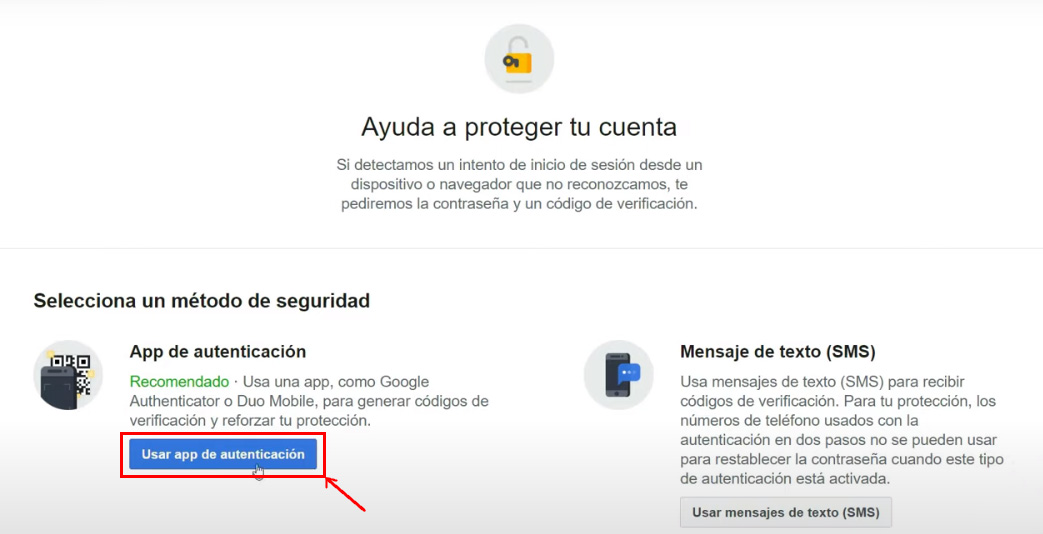
En este caso vamos a usar app de autentificación y continuamos. Entendiendo que en párrafos anteriores se observaron los inconvenientes que puede tener la verificación por SMS como método de verificación en dos pasos de Facebook.
Escaneo de código con la app (Authy)
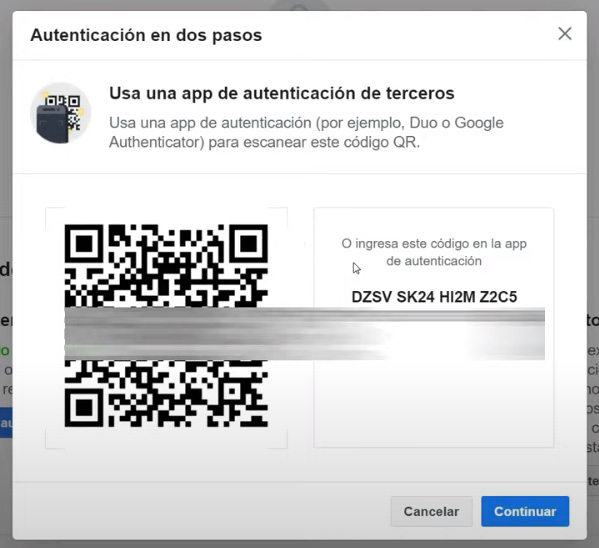
En esta parte nos da la app que Facebook suele recomendar, nos muestra DUO o Google Authenticator, sin embargo yo voy a usar Authy, tenemos la opción de Google Play y la Apple Store.
Anteriormente utilizaba la de Google Authenticator, pero tiene un problema y es que va por dispositivo. Entonces las contraseñas que tengas por ejemplo en el móvil y en la tablet van a ser diferentes, y luego si hay cosas que has dado de alta sólo en el móvil y no en la tablet, si cambias de móvil o pierdes el móvil, las perderías. Entonces puede dar muchos dolores de cabeza. A diferencia de Authy que el sistema que tiene de usuarios, contraseñas y demás es mucho más amigable.
En el móvil, hay que abrir la app de Authy y escanear el código que se muestra en la pantalla de Facebook.
Código de seguridad
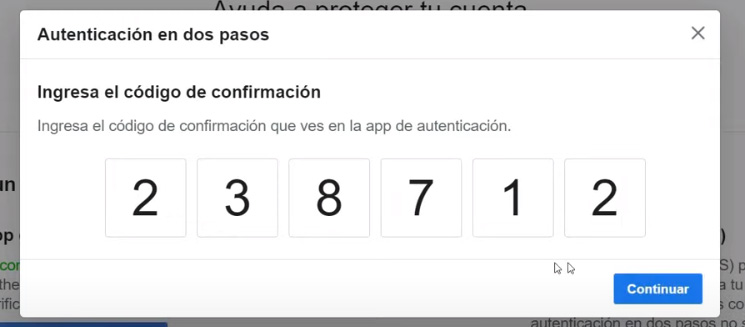
Una vez escaneado el código, saldrá en el móvil un código de seis dígitos que se va regenerando cada 30 segundos, entonces le damos a continuar en el ordenador y hay que introducir ese código.
Activación confirmada
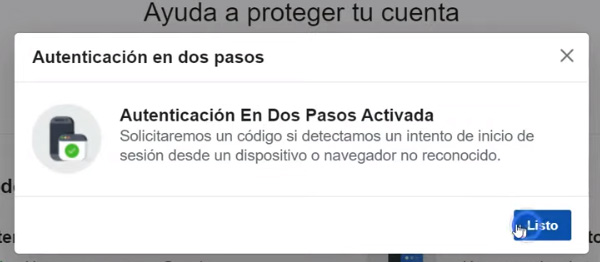
Una vez hecho esto, se queda vinculada a la información, ya está identificada y esto nos lleva a la pantalla de las distintas opciones que vimos unos pasos atrás.
Estos sistemas funcionan así, la siguiente vez que inicie sesión en un dispositivo posiblemente me pida que me identifique con esta doble verificación. Pero nos sale siempre una casilla para marcar que no lo pregunte más veces, esto por un tema de comodidad, puede darse el caso que sea siempre el mismo ordenador que Facebook reconoce como el mismo, que se conecta desde la misma IP de casa, ante esto seguramente deseamos que no nos lo ande pidiendo la verificación en cada momento.
Con esto ya lo tenemos configurada la autenticación en dos pasos de Facebook, habéis visto que fácil, lo único que para meteros en Authy os pide un usuario y contraseña, no podéis perderlo o la vais a liar parda 😛
Códigos de recuperación
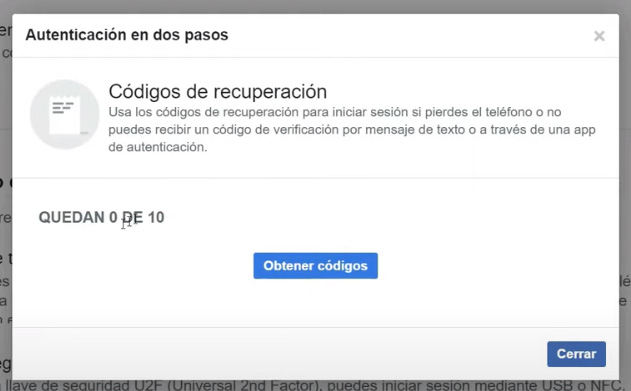
Yo igualmente recomiendo como extra de verificación en dos pasos de Facebook, configurar la parte de códigos de recuperación. Merece la pena, es una decisión de seguridad que como expliqué, puede ser de gran utilidad cuando todo falla.
Evita Hackeos en Facebook Business Manager
Una vez que has visto cómo mejorar la seguridad de tu cuenta de Facebook, Instagram y Meta, es el momento de que entiendas cómo hacer lo mismo en tu Business Manager de Facebook:
Aplica esos consejos y disfruta de unas cuentas 100% protegidas que te permitan disfrutar de tus redes sociales y hacer tus laborales profesionales sin ningún riesgo.
De verdad, utilizad estas aplicaciones porque con toda la digitalización los nuevos problemas que hay son aparte de suplantaciones de identidad, el phishing y cosas así. Además está todo el tema de los hackeos, el perder cuentas y claro, tenemos mucha información aquí, ya no sólo por información personal, son las fotos que tienes, los recuerdos, los amigos y cosas de ese estilo que perderlo es una auténtica faena.
Así que ya sabéis, utilizad este sistema! Si no, sois unos temerarios, unos locos y unos kamikazes y no sé qué pasará, pero nada bueno seguro 😀 Cualquier duda dejadla en los comentarios. Un saludo!
Más en Carlos David López | Añadir página de Facebook a Business Manager








